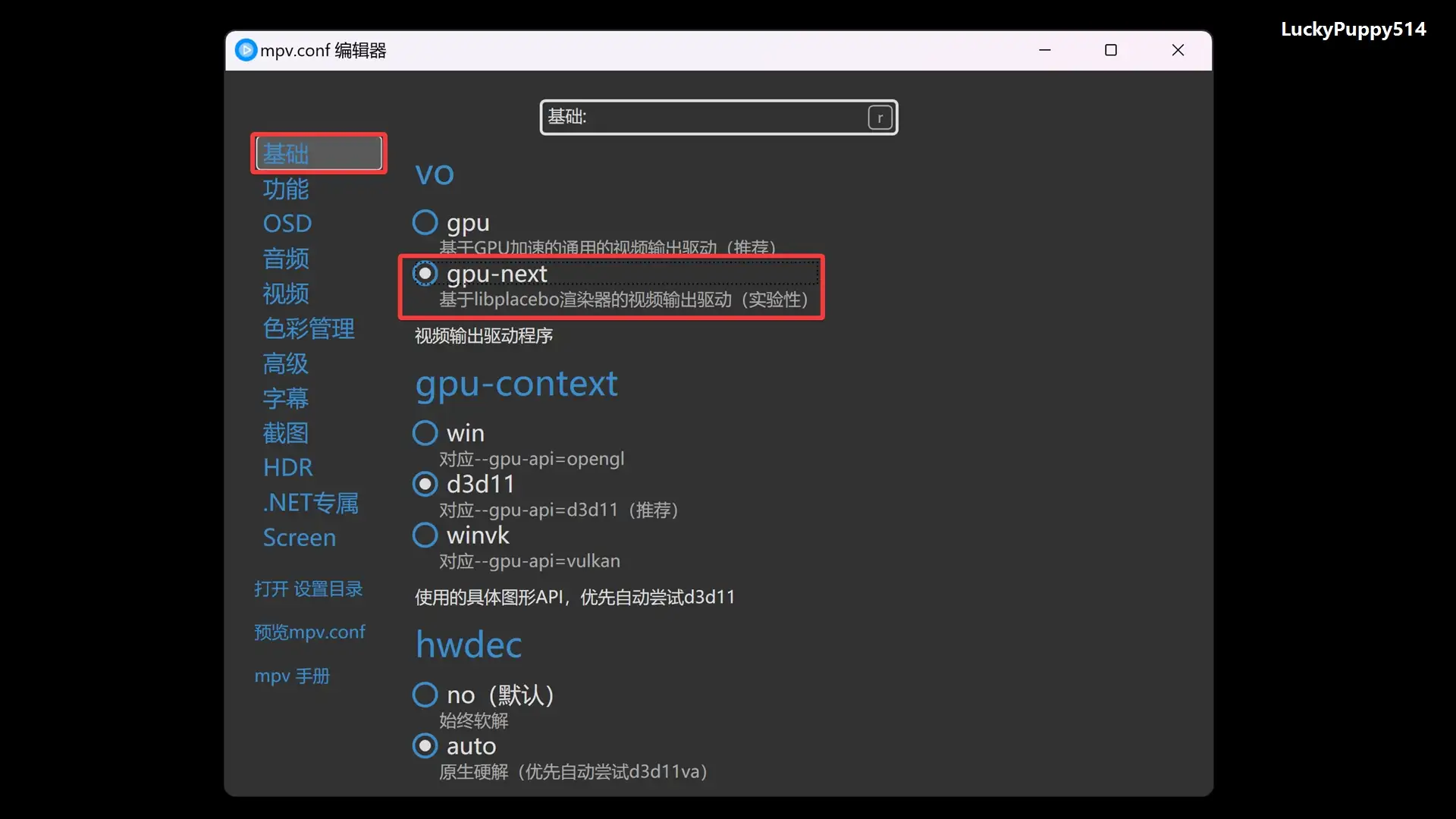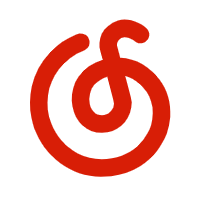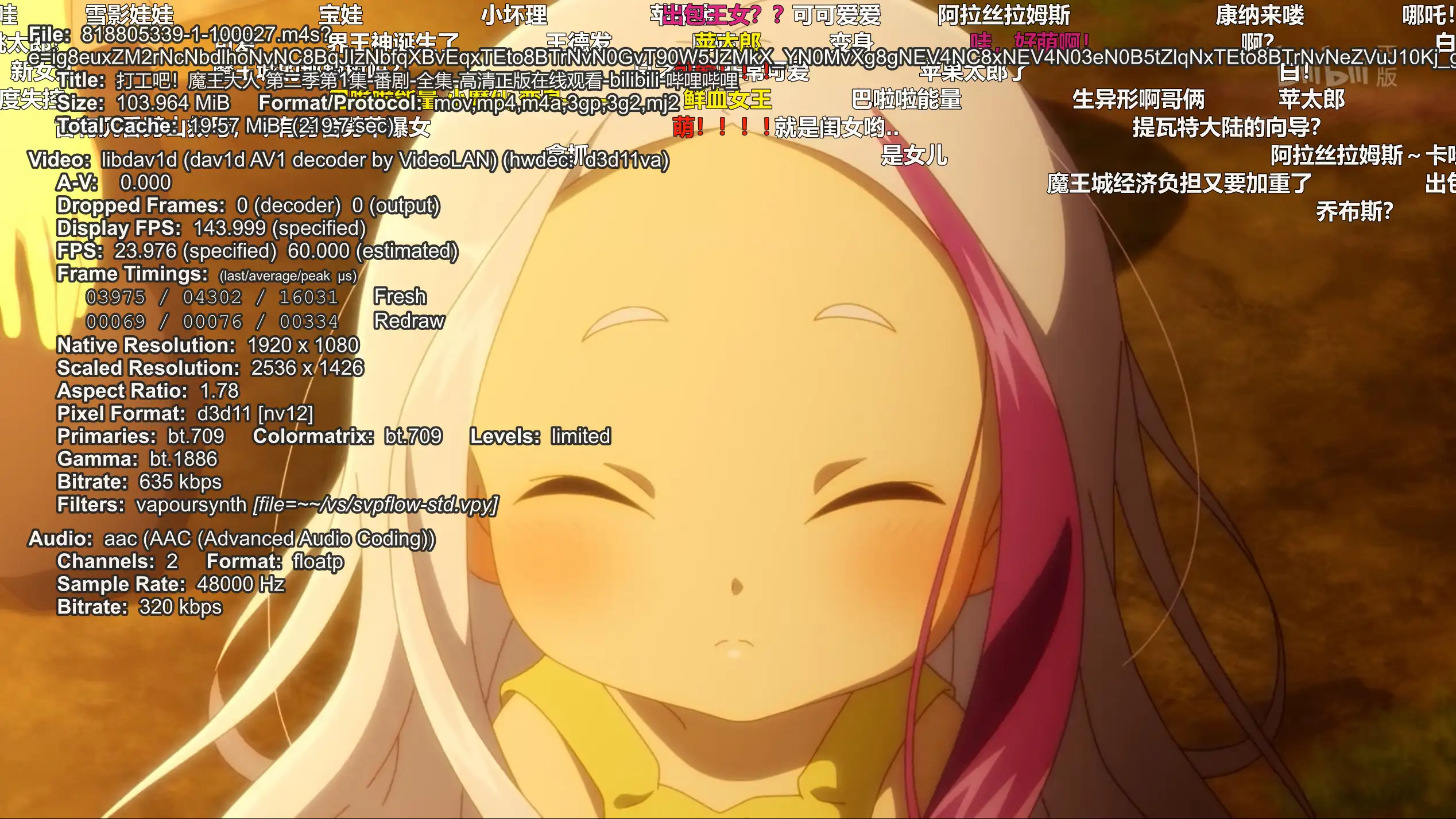
一款功能强大的 windows 平台视频播放器,已经集成了 anime4k,多种补帧滤镜和脚本,可实时提升动漫画质和帧数
🌟 建议阅读博客原文,以便获取 最新内容 和 最佳阅读体验
1. ⬇️ 下载
- 地址:https://kutt.lckp.top/Rm4SZN
- 密码:
7toz
2. 🧭 安装
鼠标右键解压到想要安装的路径即可
🔥 安装路径 不要包含中文,C 盘建议放在当前用户目录下

3. ⚙️ 设置
鼠标右键,工具,mpv 选项设置
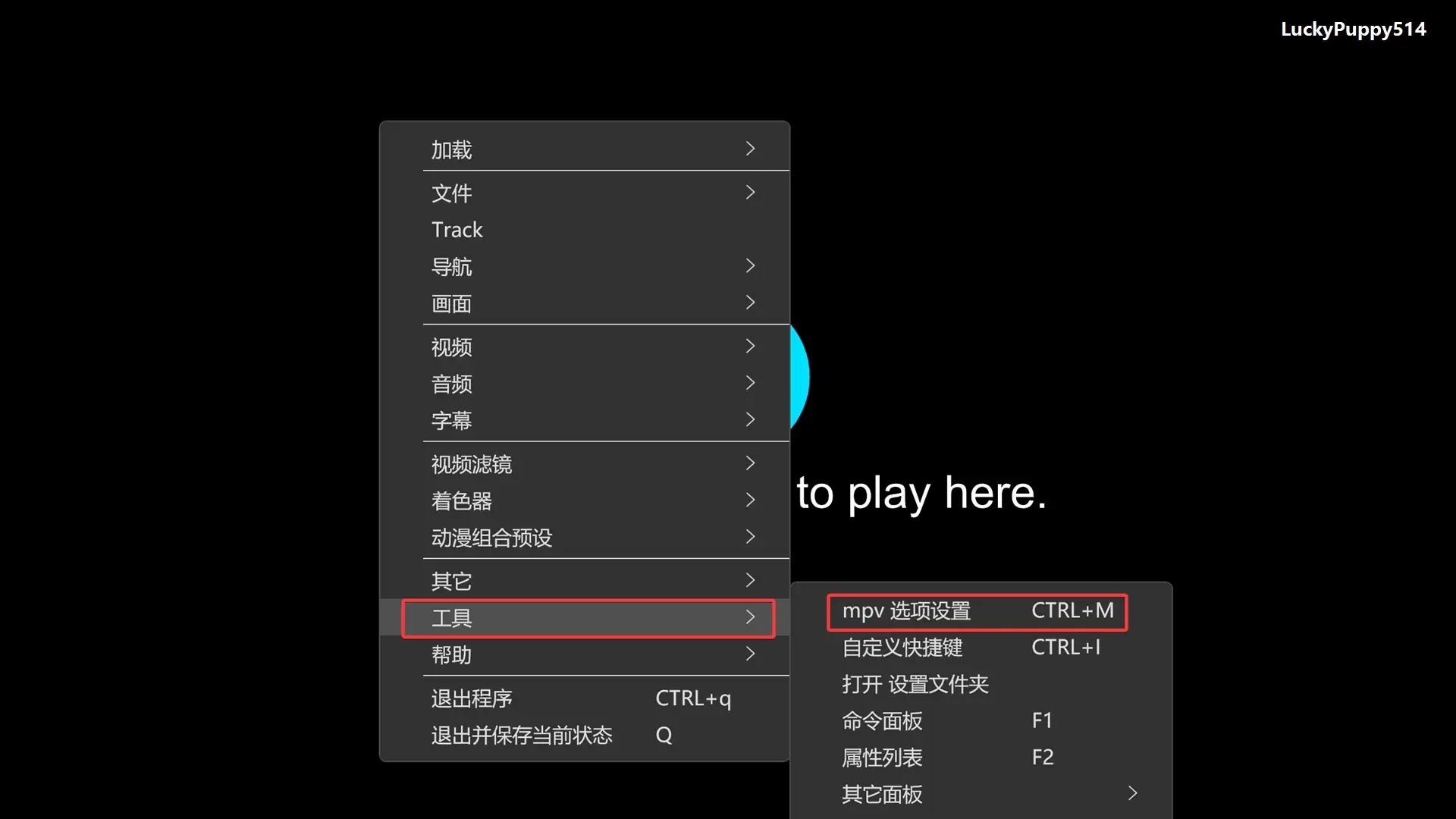
3.1. 独显运行(单显卡可不设置)
基础:d3d11-adapter 和 vulkan-device 填写 任务管理器 中的 显卡名称 即可
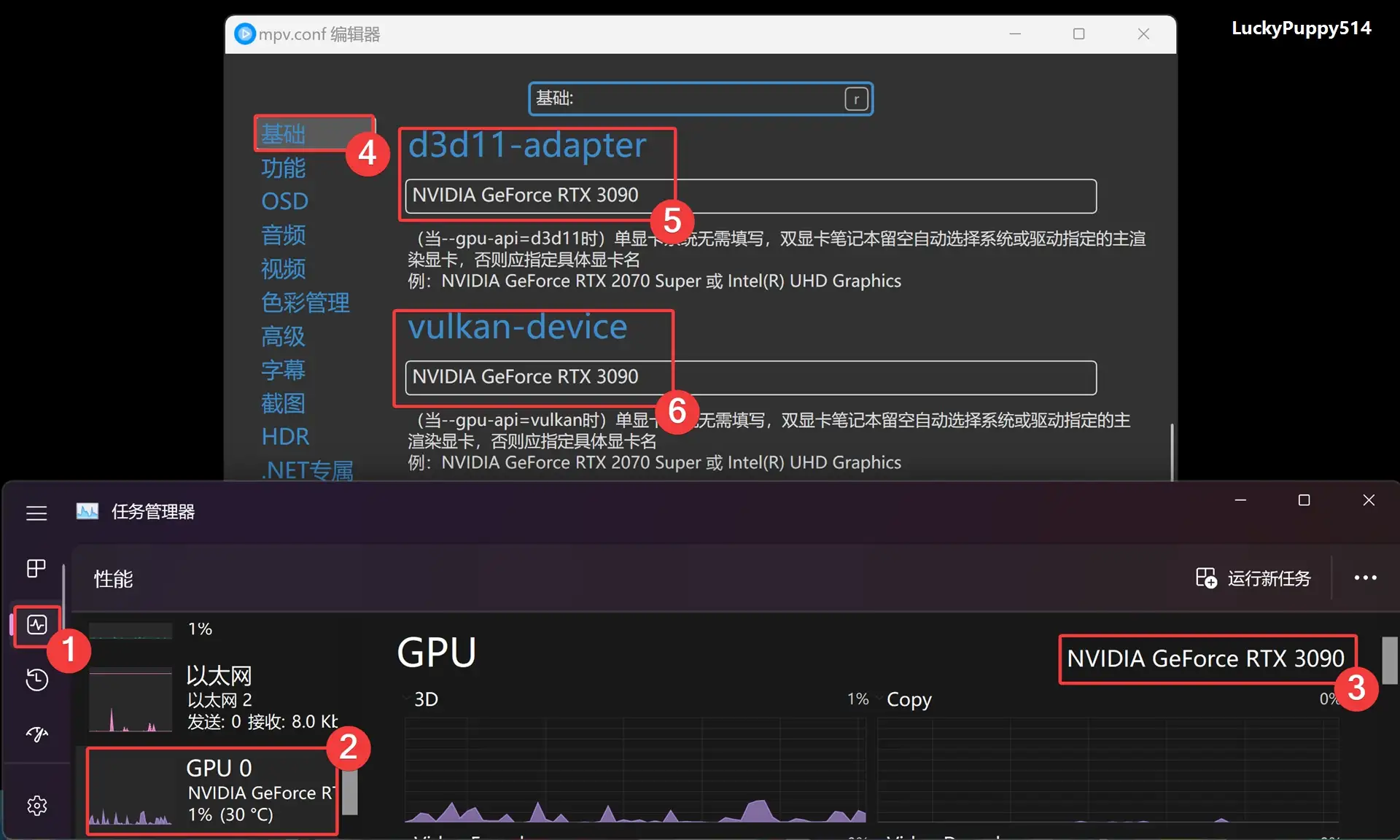
3.2. 性能相关(建议卡顿才尝试修改)
基础:vo,gpu-context,hwdec
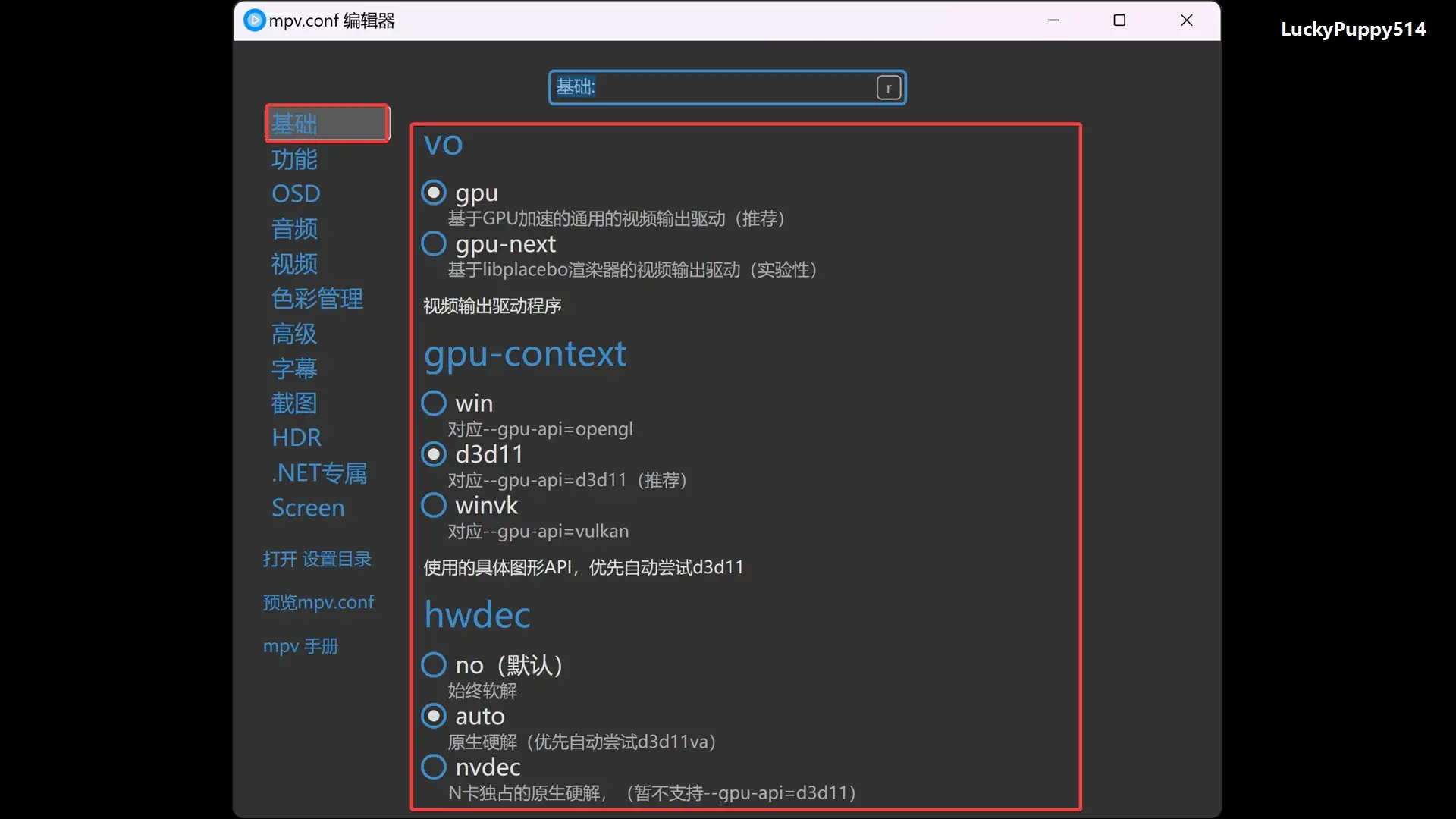
视频:video-sync
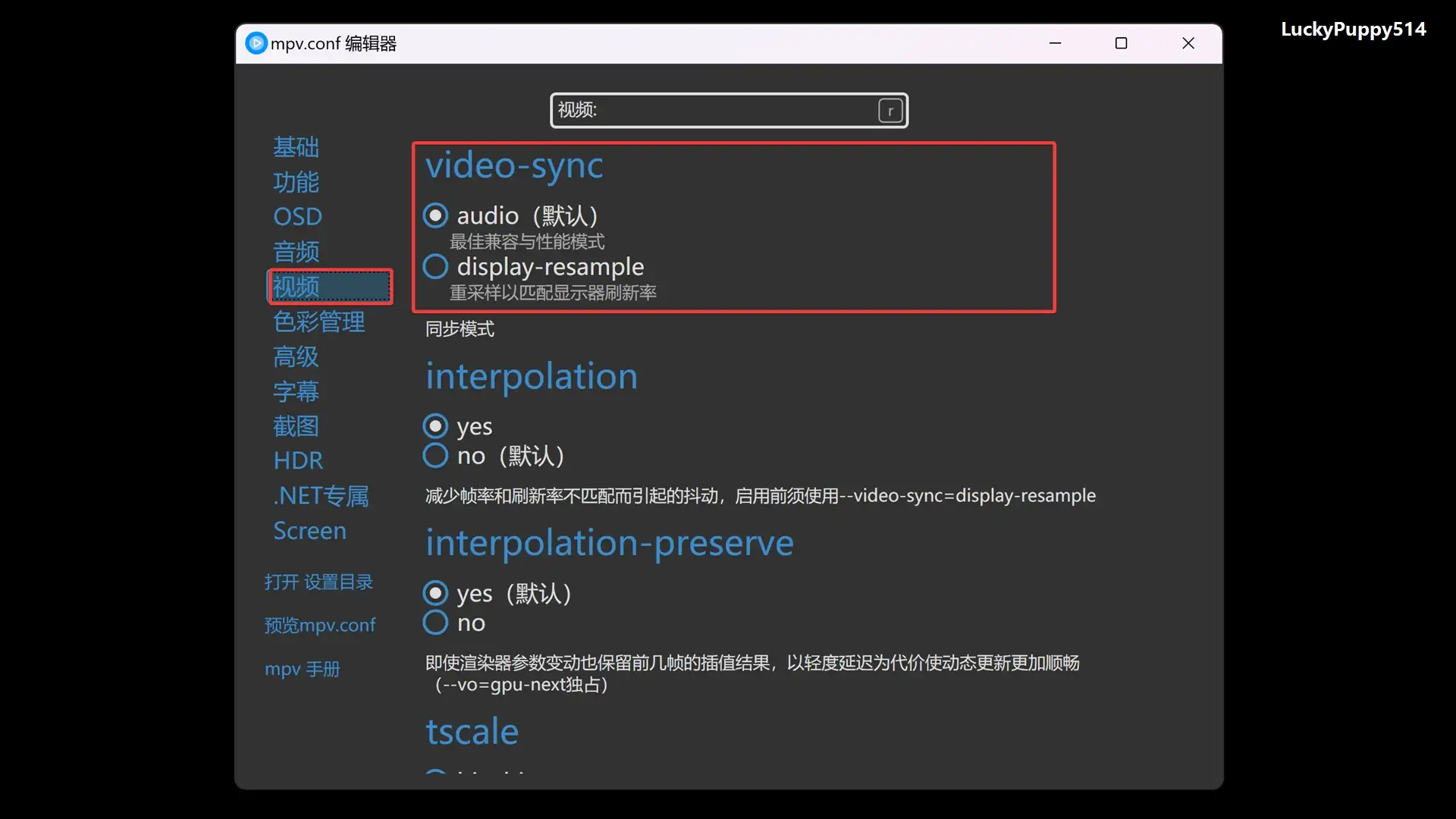
3.3. 其他设置
💡 建议 有需求 或 有问题 再按说明进行修改
4. ⌨️ 快捷键
鼠标右键,工具,自定义快捷键,可查看和修改所有快捷键
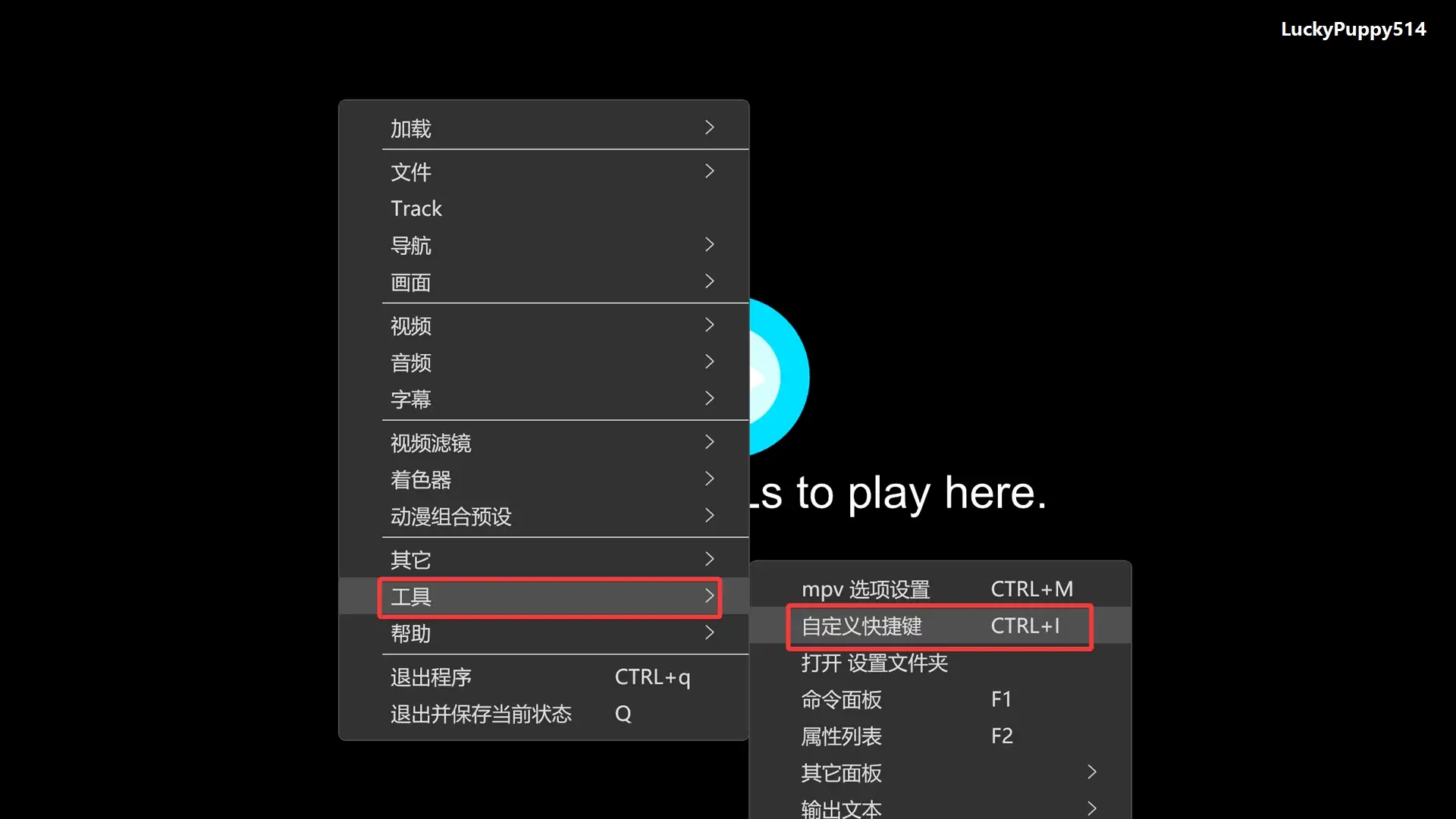
5. 🌟 使用建议
5.1. 着色器
动漫建议使用 Anime4K(电视剧和电影可自行尝试其他选项,个人感觉效果不明显)
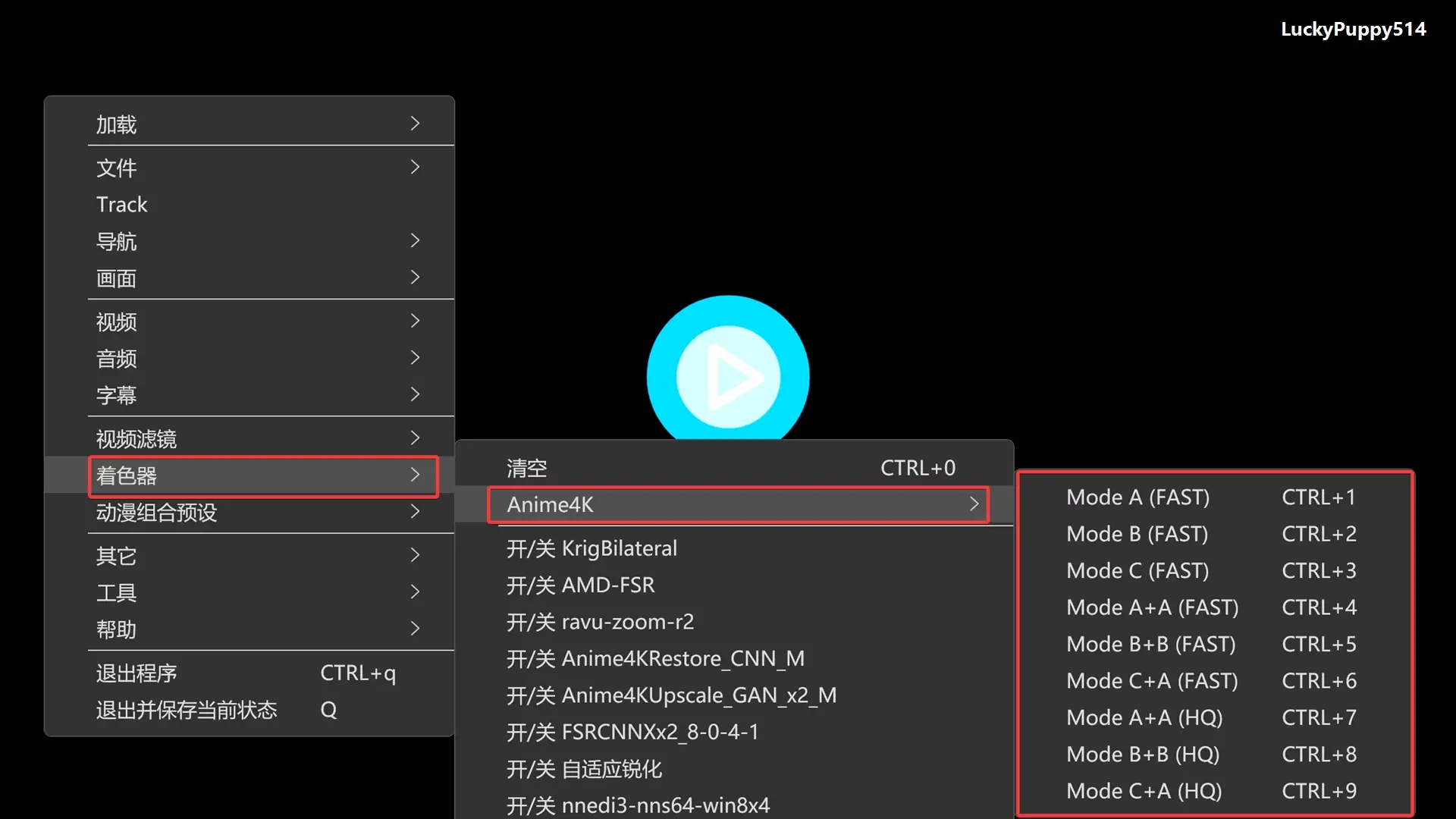
5.2. 视频滤镜
个人对补帧感知不强,建议自行尝试
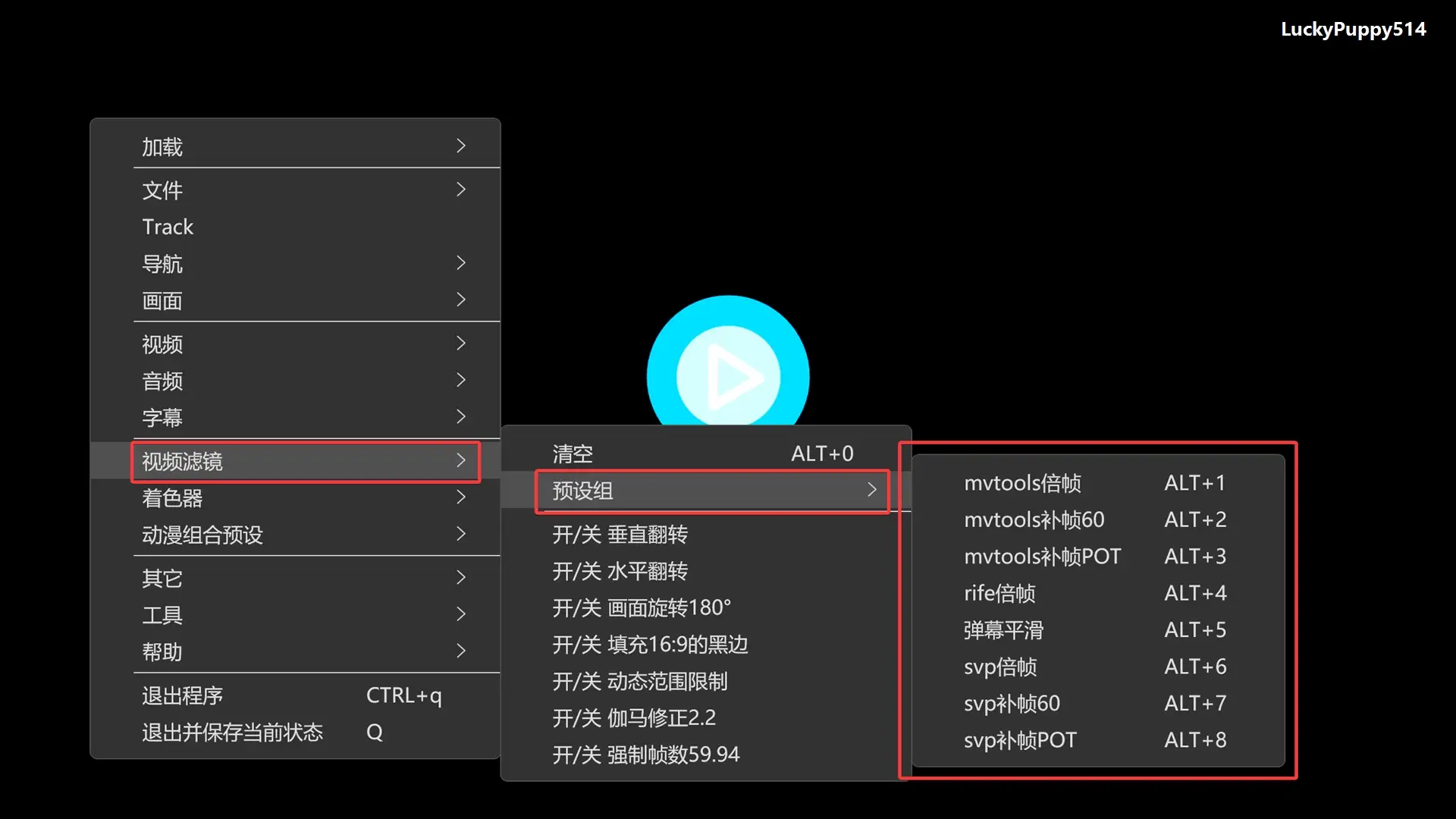
使用快捷键 i ,可以查看当前视频信息
- 丢失帧数:
Dropped Frames - 当前帧数:
FPS (estimated)
🔥 如果 Dropped Frames 数值 一直增加,则说明硬件无法负载,建议尝试其它模式
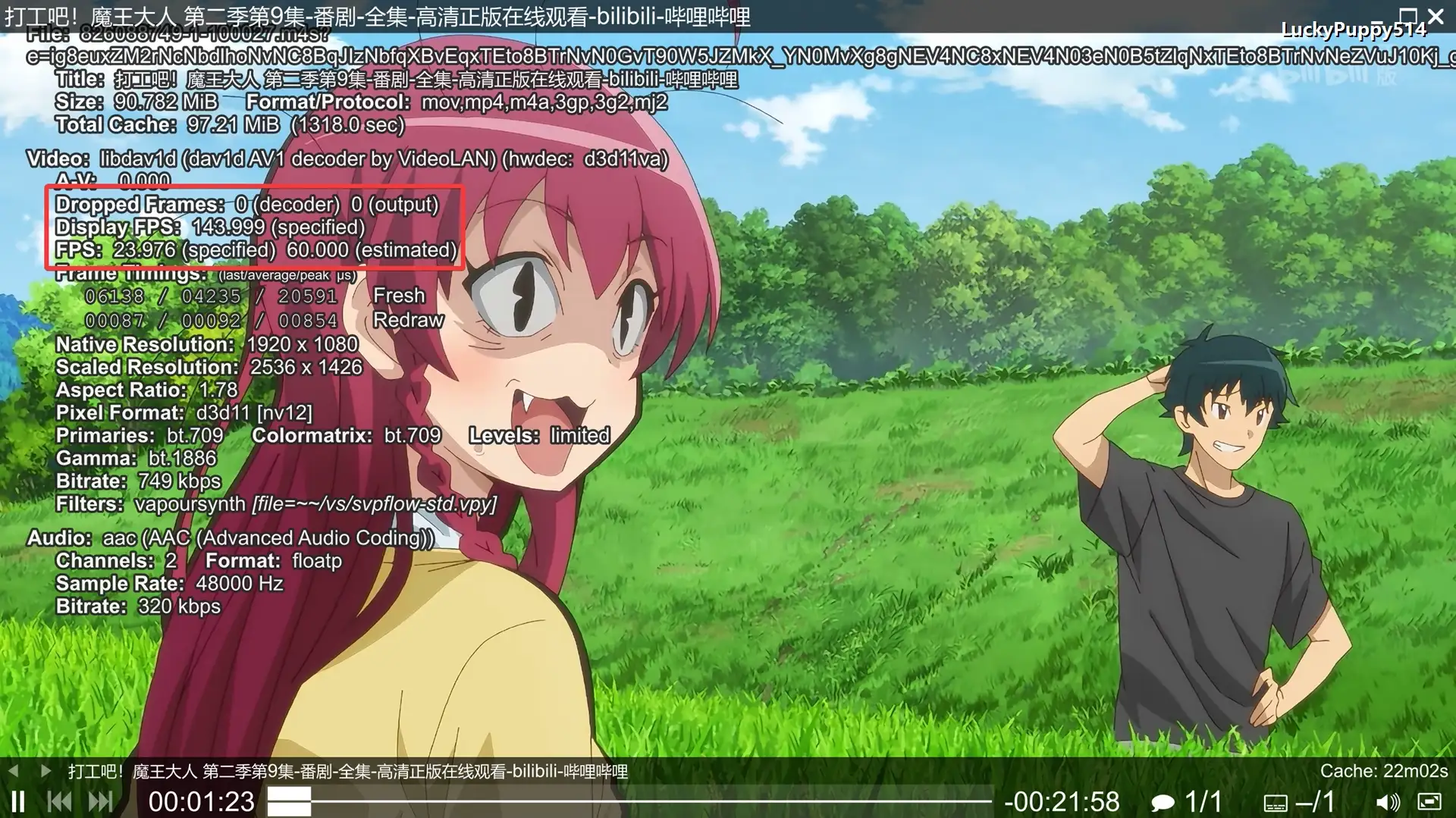
6. ▶️ 在线播放插件
安装教程:https://kutt.lckp.top/lPFDM7
支持网站:https://kutt.lckp.top/CfCIIc
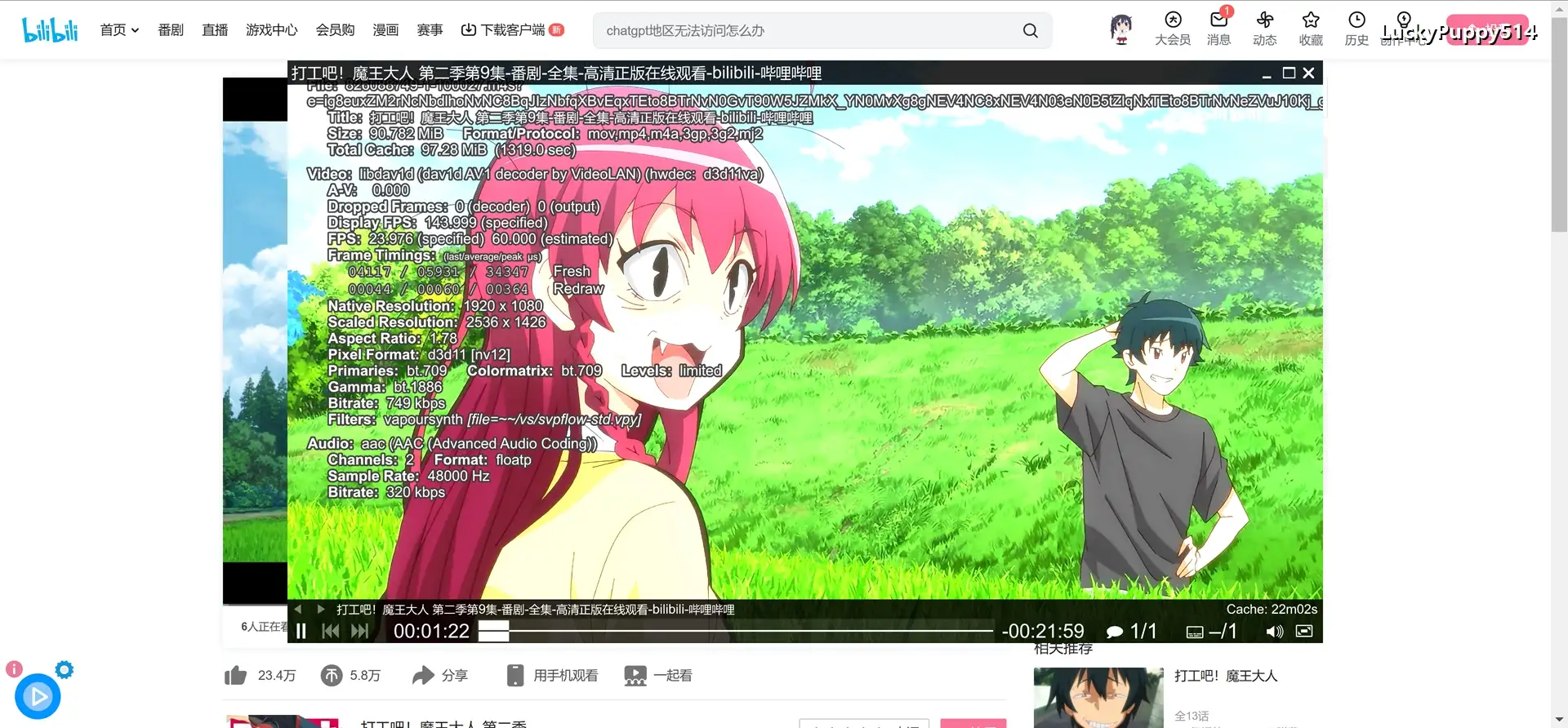
7. 🫠 常见问题
7.1. 设置为默认应用
找到一个视频,鼠标右键,打开方式,找到并选择 mpvnet
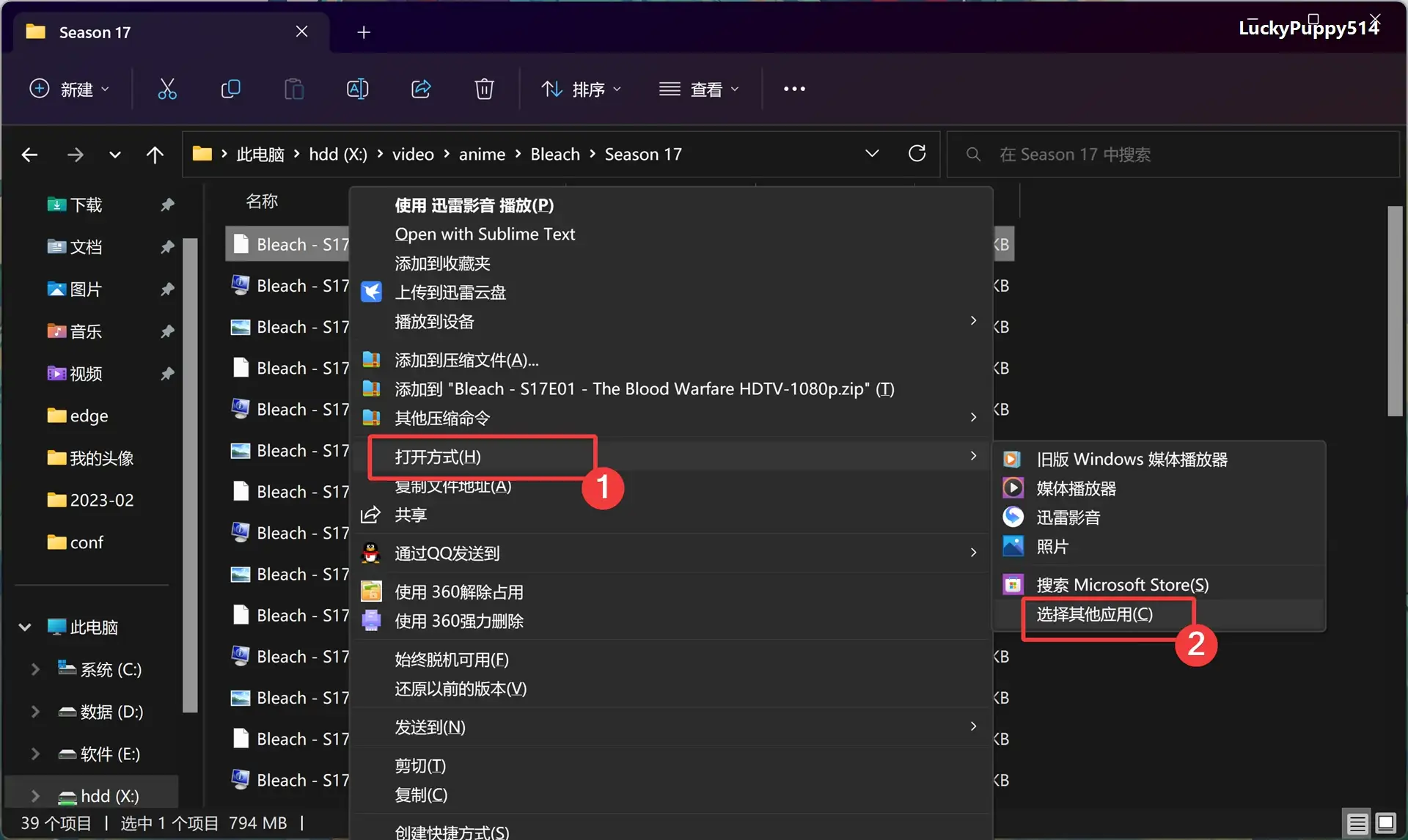
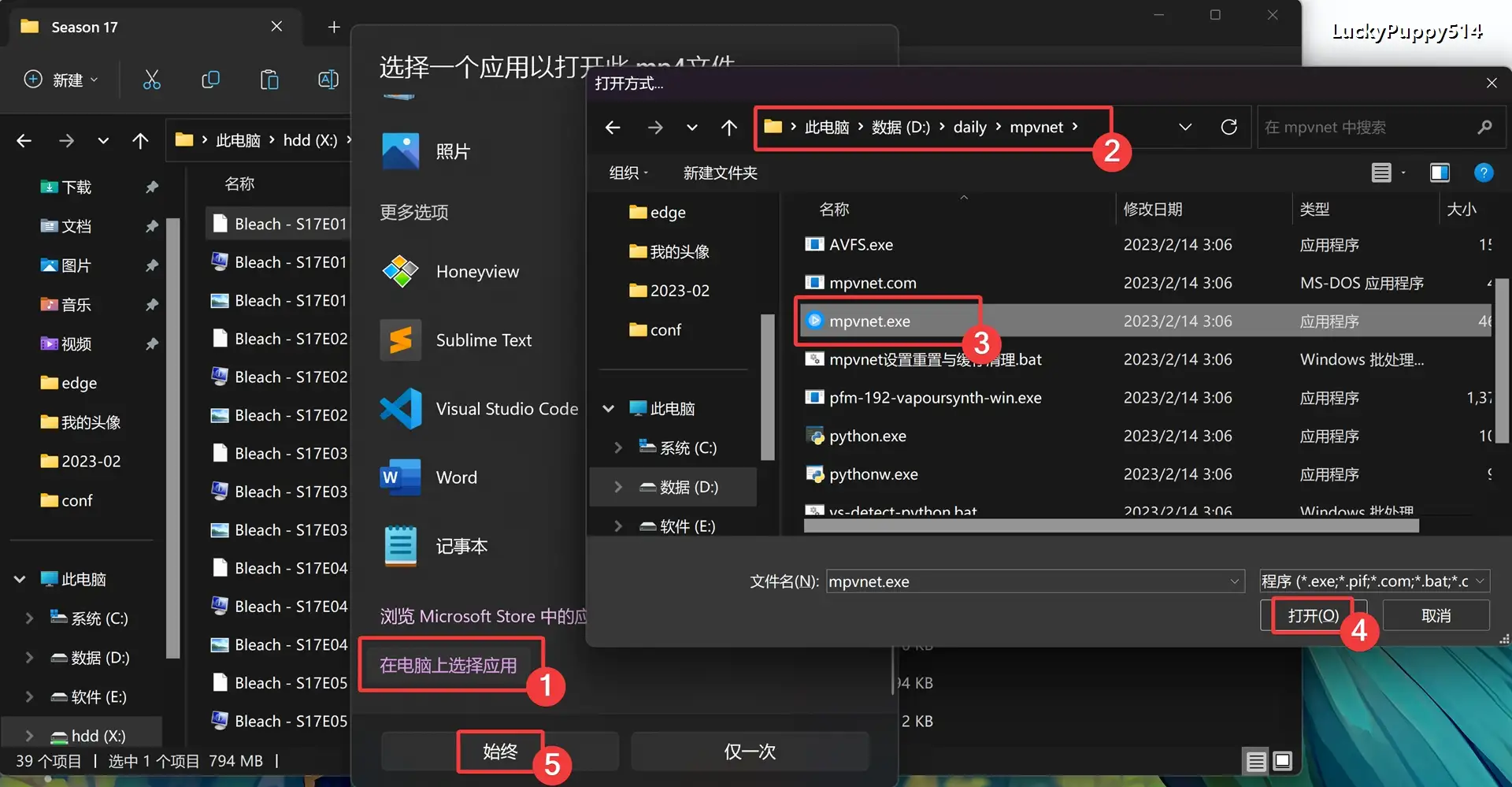
7.2. B站看不到弹幕
点击左下方的字幕图标开启弹幕
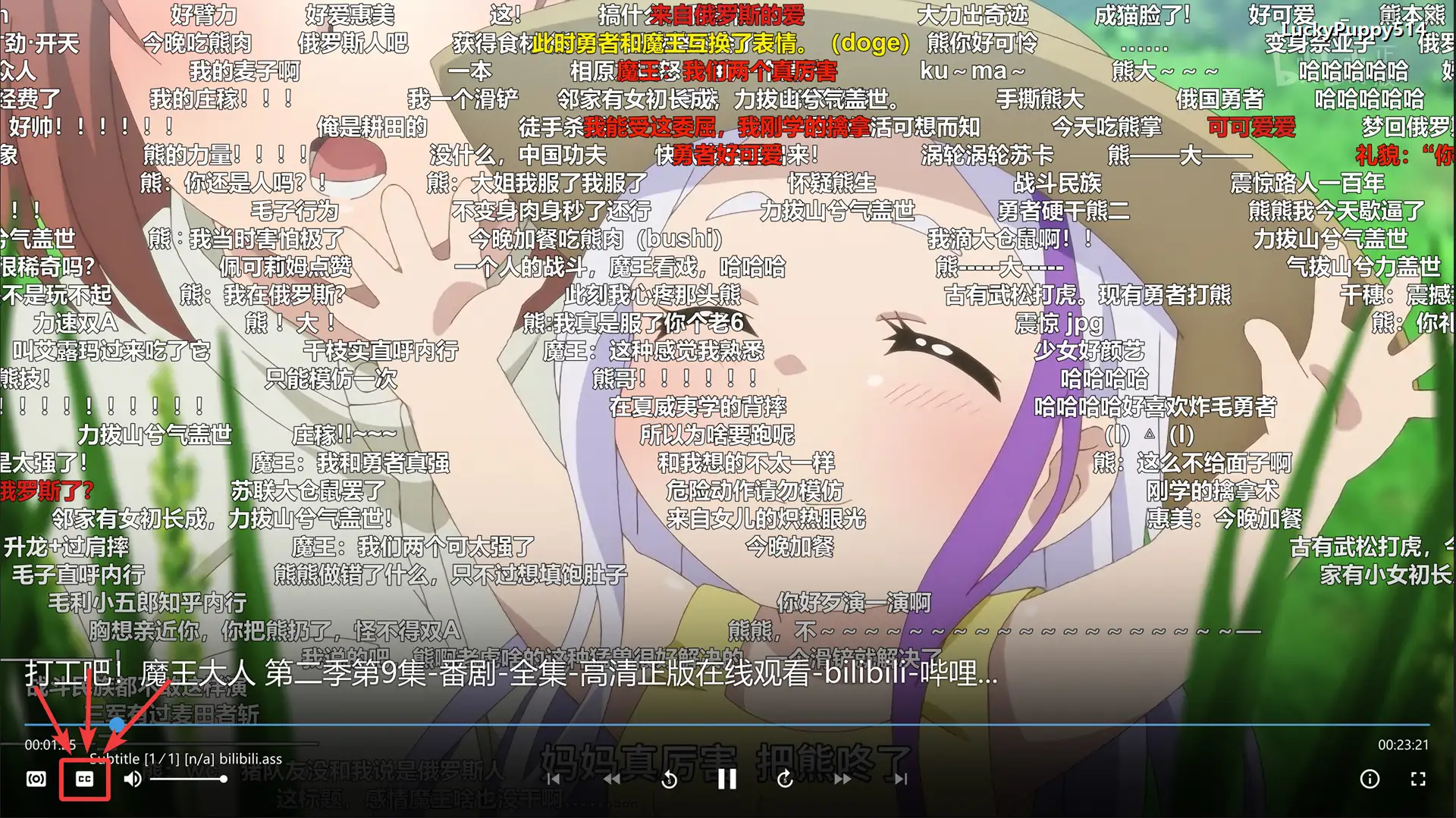
7.3. Anime4K 没有效果
① 确保是 2D 动漫
② 确保 gpu-context 选择的是 d3d11(亲测选择 winvk 时没有效果)
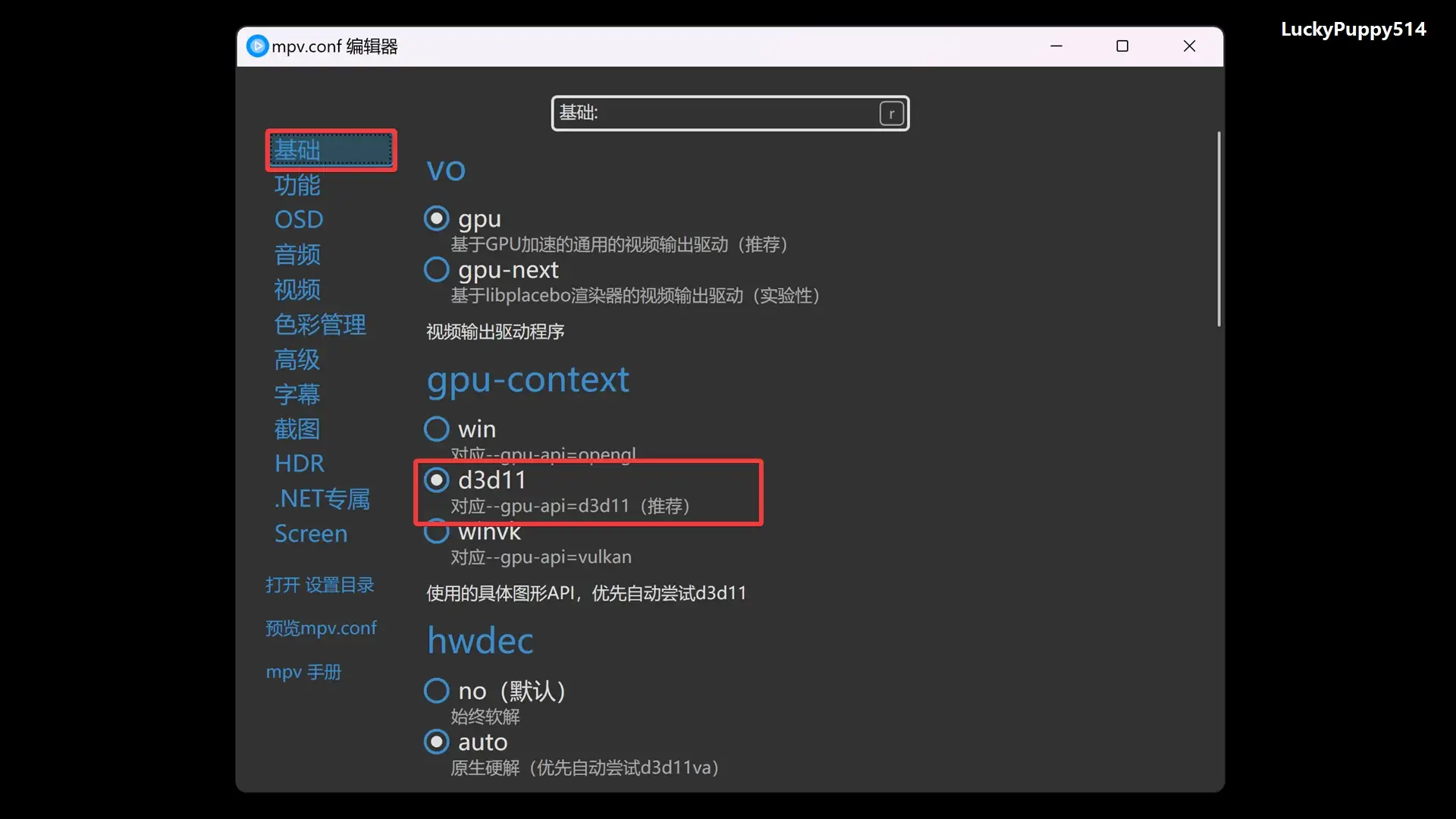
7.4. 打开后窗口很小
请尝试无边框模式
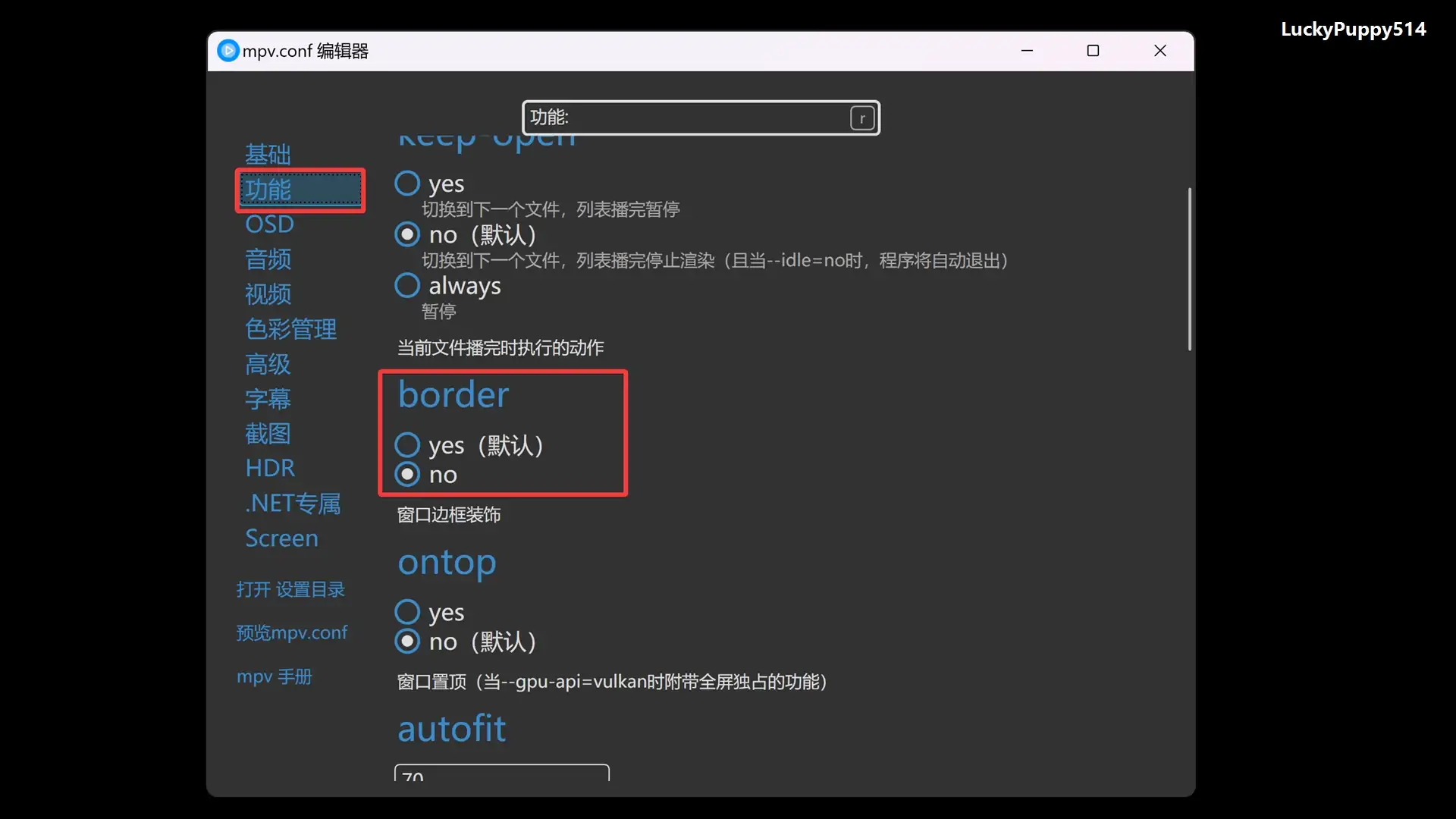
7.5. 杜比视界颜色发绿
基础:vo 选择 gpu-next